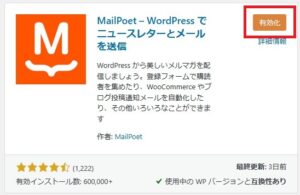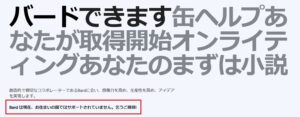この記事は中級者以上が対象となります
mailpoet3の導入にてgmailだと迷惑フォルダに振り分けられてしまったので、mailpoet送信サービスを使いつつ、ドメインメールアドレスに変更しDNSレコードを設定した記事となります
記事が長くなるので分割したものです
なんのこっちゃ分からんって方
導入方法などはこちらをどうぞ
無料でメルマガとステップメールが送れる!WordPressプラグインのおすすめ5選
状況まとめ
・メインでgmailを使っているのでmailpoet送信サービスを利用しているがfromをgmailに設定した
・迷惑フォルダに振り分けられてしまうので確認したところmailpoetからのアドレスが無理やり作成したようなアドレスだった
・mailpoetのヘルプを見るとドメインメール推奨でありそれでも迷惑フォルダに振り分けられてしまう場合は、DNSレコード設定をしてほしいとあったのでやっておく
※注意 先にドメインメールをfromにしていて迷惑フォルダに振り分けられてられていない場合この作業は必要ありません
また結果的に迷惑フォルダに振り分けられる原因は様々ですので絶対振り分けられないといった事はありません
- 0.1. XサーバーDNSレコード設定
- 0.1.1. webメールが設定してある
- 0.1.2. mailpoetにアドレス追加
- 0.1.3. エックスサーバーのメール認証をします
- 0.1.4. 認証
- 0.2. My Sender Domains
- 0.2.1. Manage Sender Domain
- 0.3. DNSレコード設定
- 0.3.1. 対象ドメイン選択
- 0.3.2. DNSレコード追加
- 0.3.3. 設定していく
- 0.3.3.1. ホスト名
- 0.3.4. 種別を選択
- 0.3.5. 優先度
- 0.3.6. 確認して進む
- 0.3.7. 追加されました
- 0.3.8. 一覧を確認
- 0.4. mailpoetで承認
- 0.4.1. My Sender Domains画面
- 0.4.2. My Subscriptions画面
- 0.5. mailpoet設定
- 0.6. メール確認
- 0.7. アドレス変更
- 0.7.1. もしフリーだとどうなるの?
- 0.8. フリーメールを使いたい
- 0.8.1.1. スパム扱いに関してのリンク
- 0.9. DNSレコードの設定は必要なの?
XサーバーDNSレコード設定
webメールが設定してある
踏み台とかがあるのであまり公開はおすすめしません
当方も整理していたのですがたまたま非公開のものがあったのでそれで設定します
ない方は作成してください
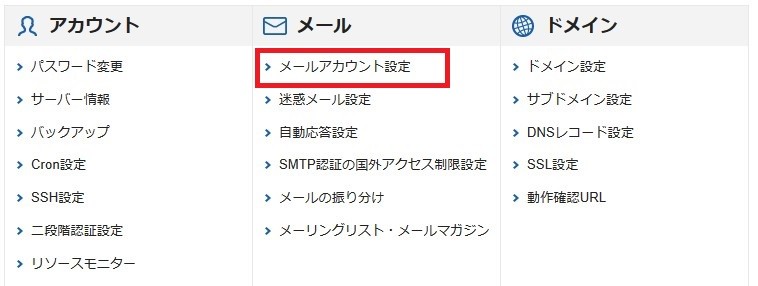
mailpoetにアドレス追加
mailpet Wordpress エックスサーバーの管理画面を行き来します
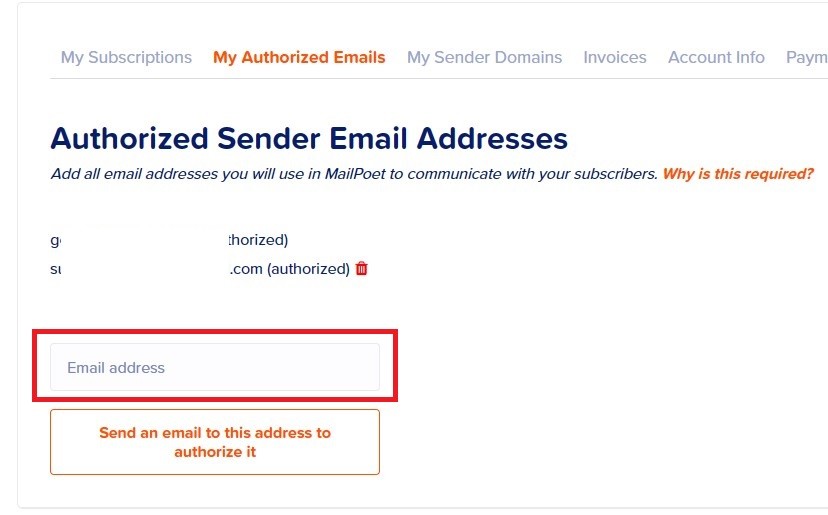
エックスサーバーのメール認証をします
ログインが分かりにくいので以下
https://secure.xserver.ne.jp/xapanel/login/xserver/mail/
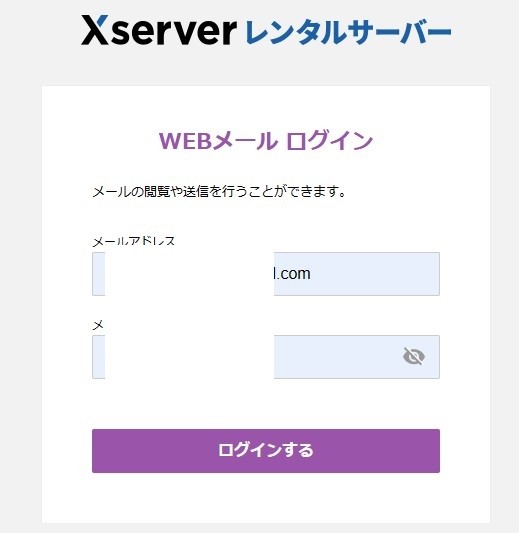
認証
メールの認証ボタンをクリックして認証します
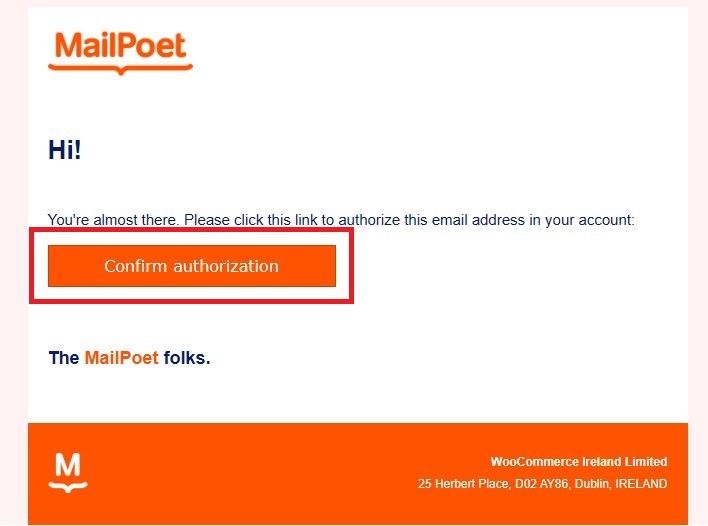
My Sender Domains
mailpoetの管理画面より
My Sender Domainsにドメインメールの@以降を入力し送信
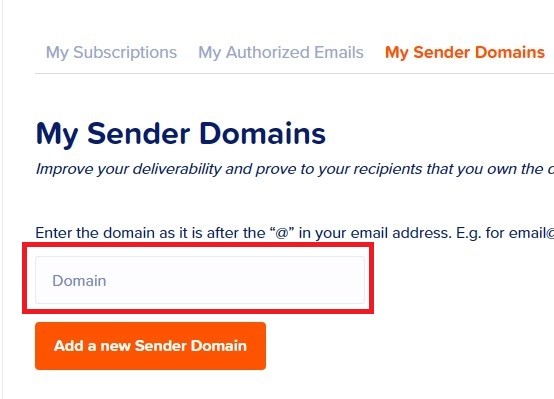
Manage Sender Domain
Manage Sender Domainの画面になりCNAMEやTXTなどサーバーに設定する項目が出ますのでエックスサーバーに記載します
(この設定は上級者向けとなりますので自己責任にてお願いします)
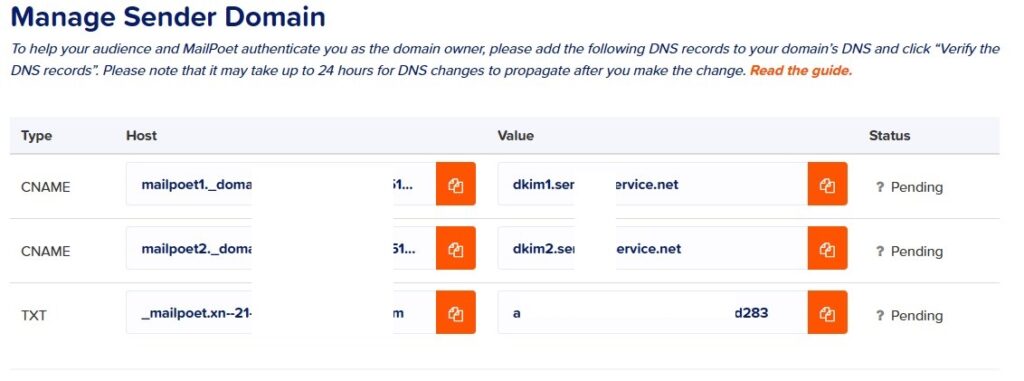
DNSレコード設定
エックスサーバーの管理画面からDNSレコード設定に進みます
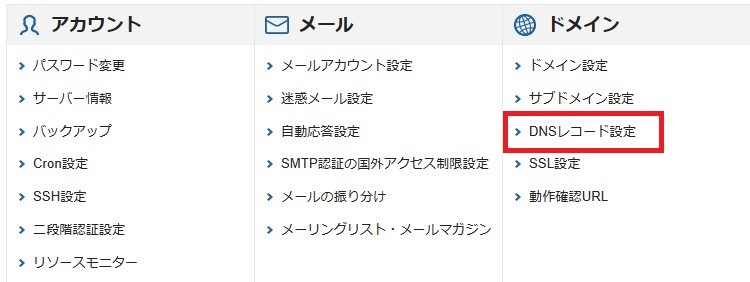
対象ドメイン選択
対象となるドメインを選択します
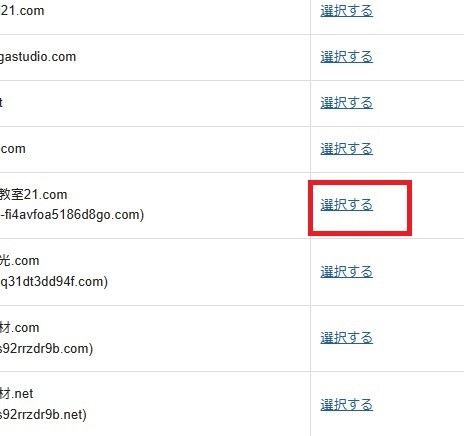
DNSレコード追加
DNSレコード追加に進みます
ここにも記載があるように上級者向けの設定です
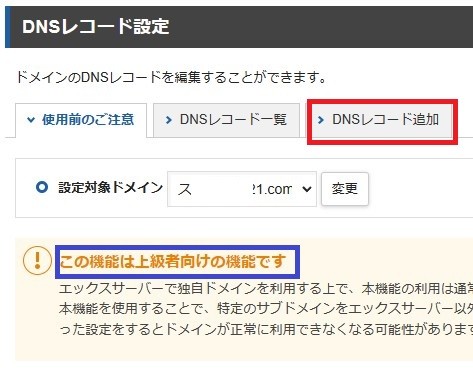
設定していく
meilpoetに表示されている項目を追加していきます
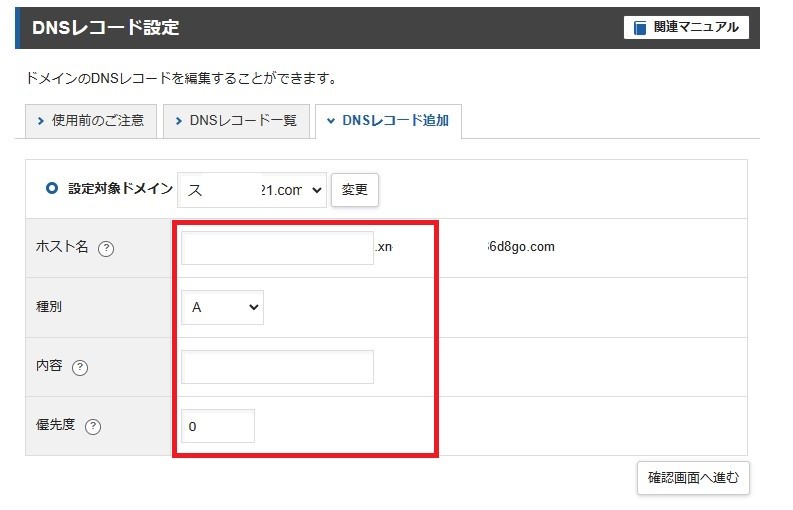
ホスト名
まずコピーします
ドメインの部分を削除した文字列をホスト名に設定します
ドメイン部分はエックスサーバーの管理画面にあるので削除し入力します
コピーしたもの:mailpoet1._domainkey.あなたのドメイン.com
入力するもの:mailpoet1._domainkey(ドメイン部分を削除したもの)
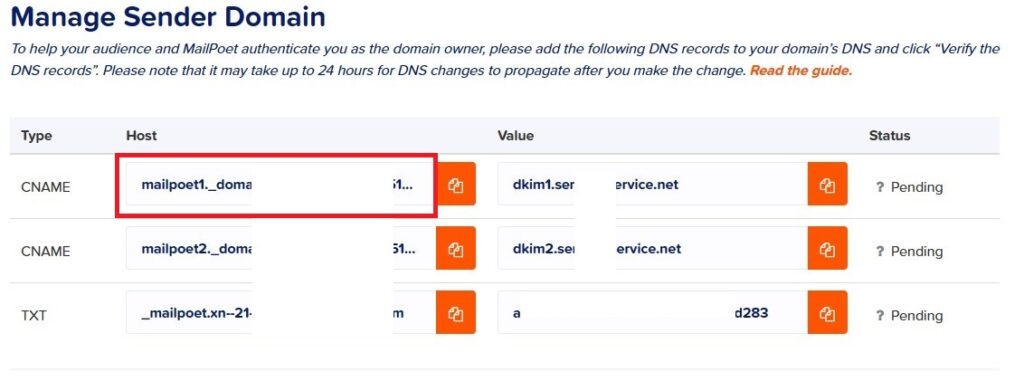
種別を選択
種別はTypeを選択します
CNAME
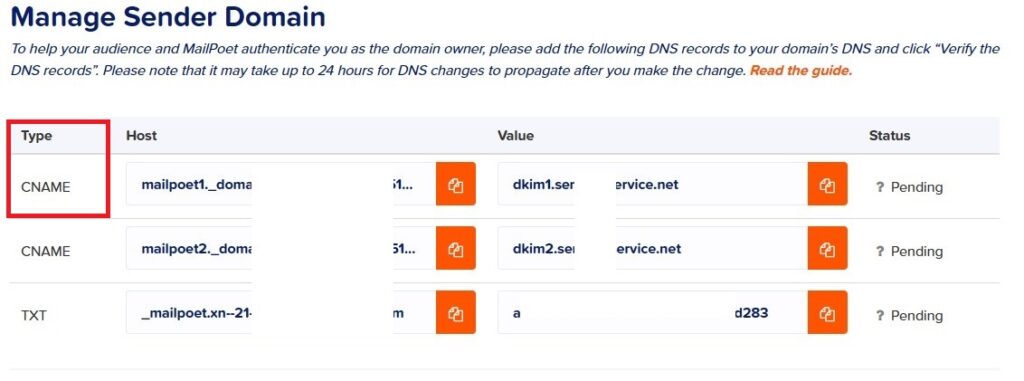
内容を選択
内容はValueの項目を追加します
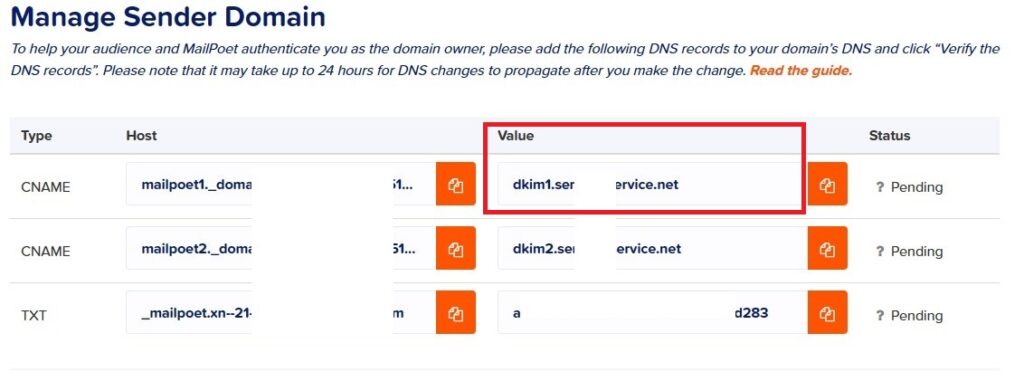
優先度
優先度はそのままでかまいません
確認して進む
出来るだけお見せしたいのですがセキュリティ上すみません
こんな感じならOKです
確認画面で進んでください
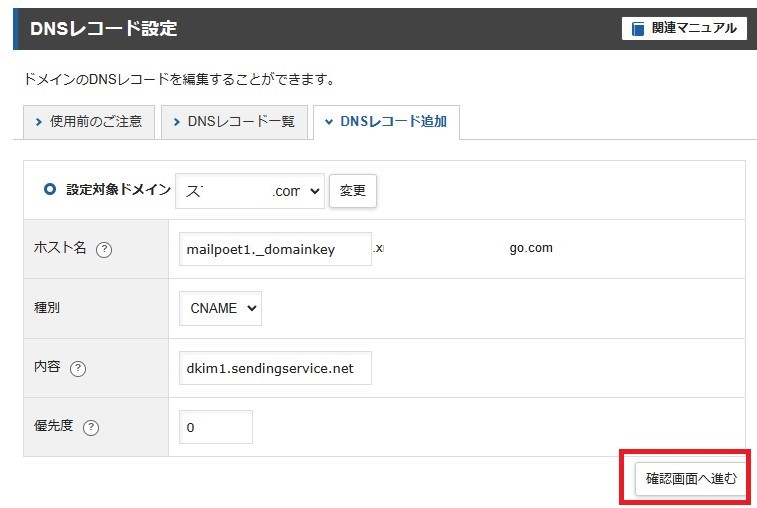
追加されました
この要領で残り二つも設定します
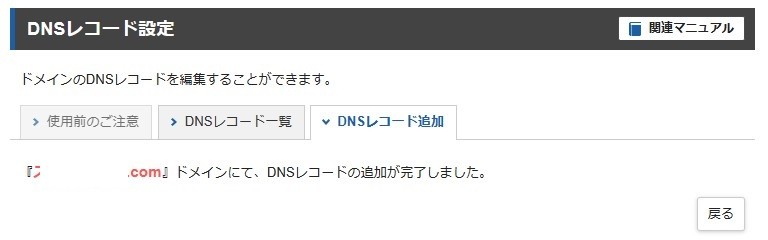
一覧を確認
DNSレコード一覧からこのように追加されていればOKです
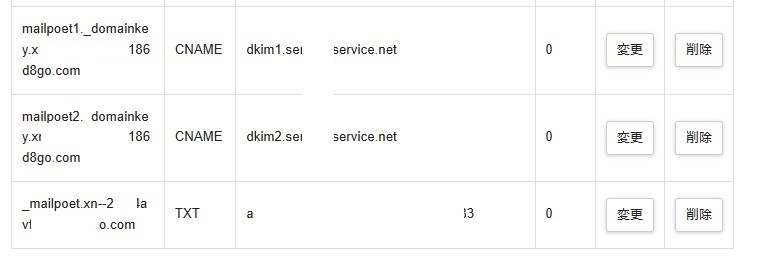
mailpoetで承認
DNSレコードの登録が完了したら、MailPoet3の「Verify DNS records」をクリックします。
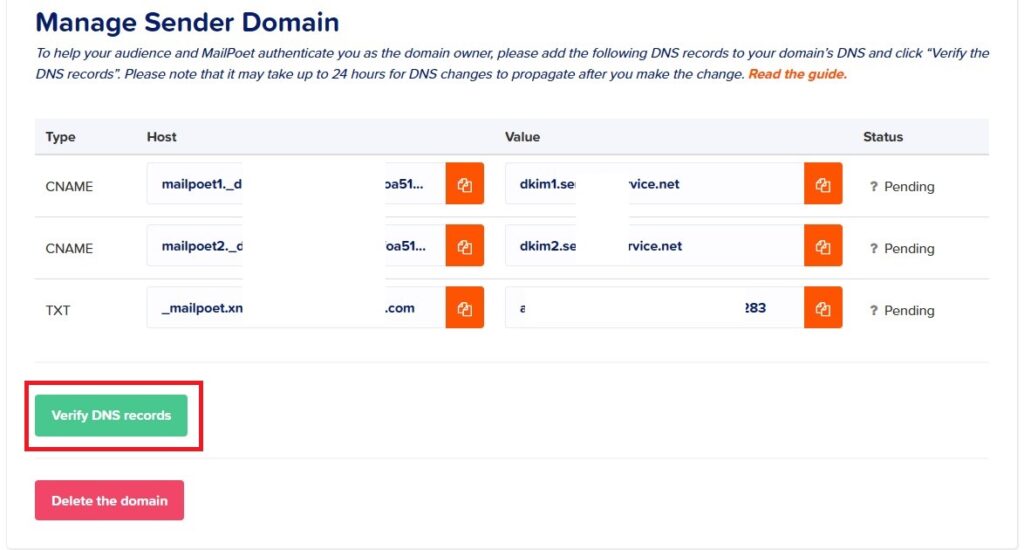
My Sender Domains画面
My Sender Domains画面でドメインが追加されたことが分かります
ここで成功していなければ何か間違いがあります
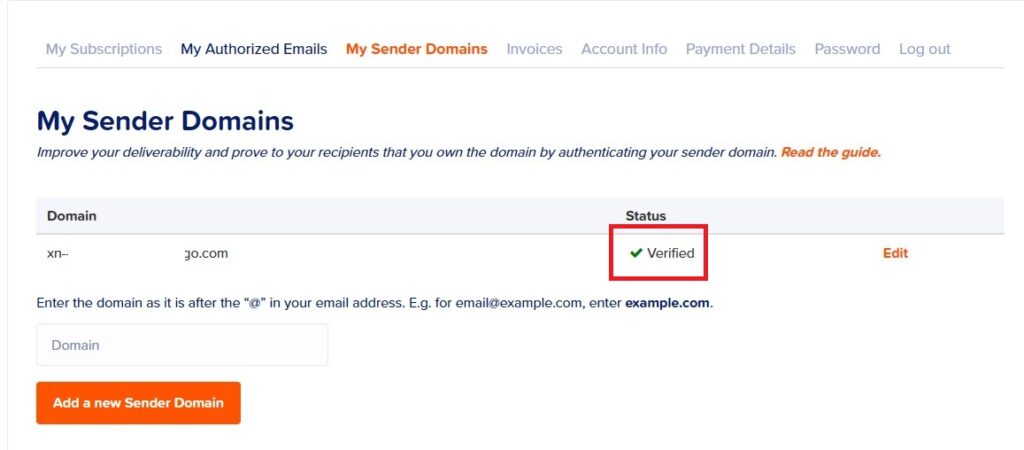
My Subscriptions画面
My Subscriptionsでティベーションキーを取得しWordpress側で設定します
(当方はgmeilからの変更で先にドメインメールも認証してあったのでキーに変更はありませんでした)
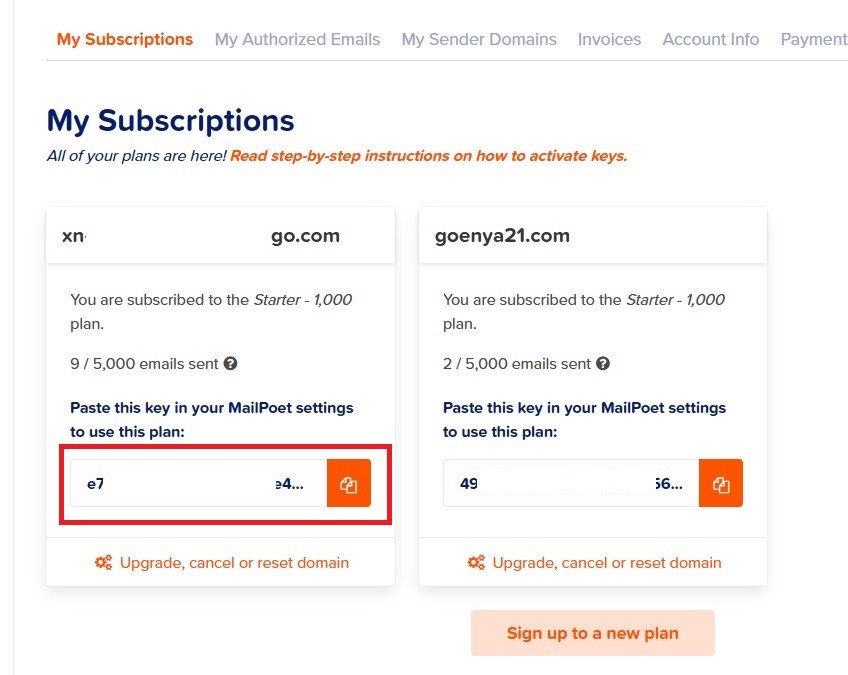
mailpoet設定
WordPress管理画面へと進みmailpoet設定からキーアクティベーションへと進みキーを入力し認証すればOKです
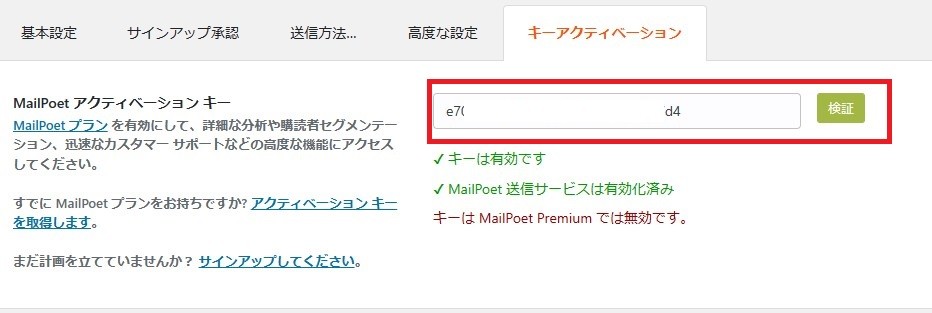
メール確認
ドメインメールにmailpoetからきちんとメールが届いていたら大丈夫です
テスト配信して確認してください

新規ではなくメールアドレスを変更した場合、設定だけではなく、ニュースレターの配信時も書き換える必要がありそうです
設定で変えても送信者のデフォルトが変わりませんでした
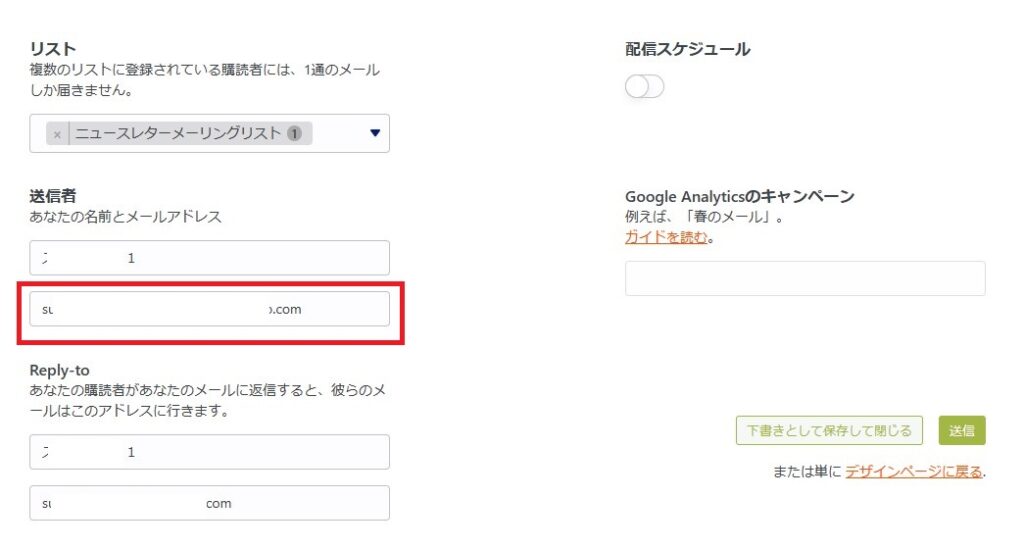
アドレス変更
元々フリーで登録したら迷惑フォルダに振り分けられてしまったので仕方なくサーバーのアドレスに変更しました
認証が済んだアドレスを入力して保存します
もしフリーだとどうなるの?
ヘッダーに独自のアドレスが追加されたアドレスから送信することになります
mailpoetのサーバーから送信していても迷惑フォルダに振り分けられてしまいます
環境にもよるかと思いますが少なくともYahoo,Googleは迷惑フォルダに振り分けられました
はじめからドメインのメールを設定した方が良さそうです
送信元アドレスに=等の文字が含まれます
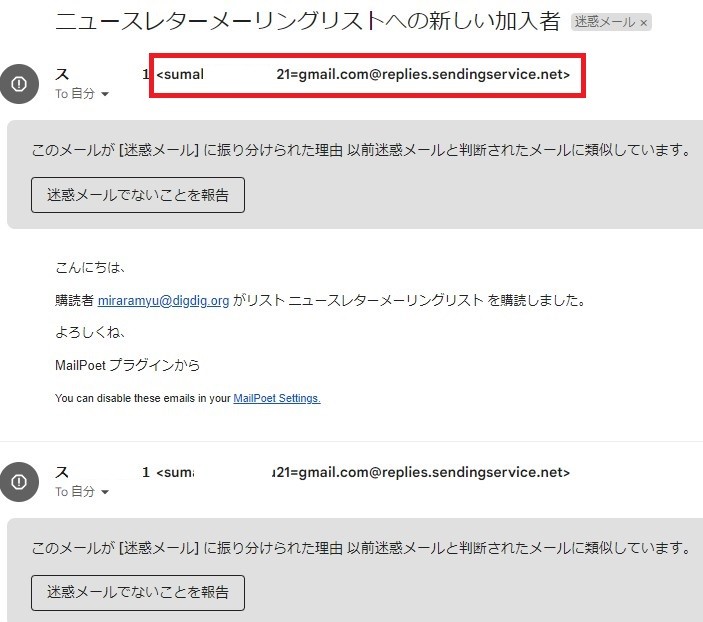
mailpoetの説明
推奨はドメインメールです
フリーアドレスの場合、Fromを書き換えるとあります
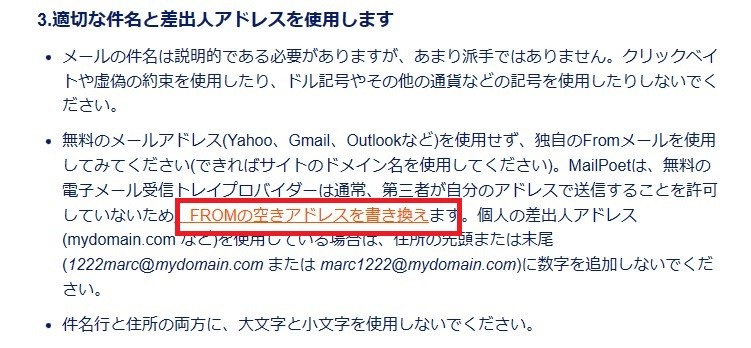
上記のようにgmailだとこのように追加されます
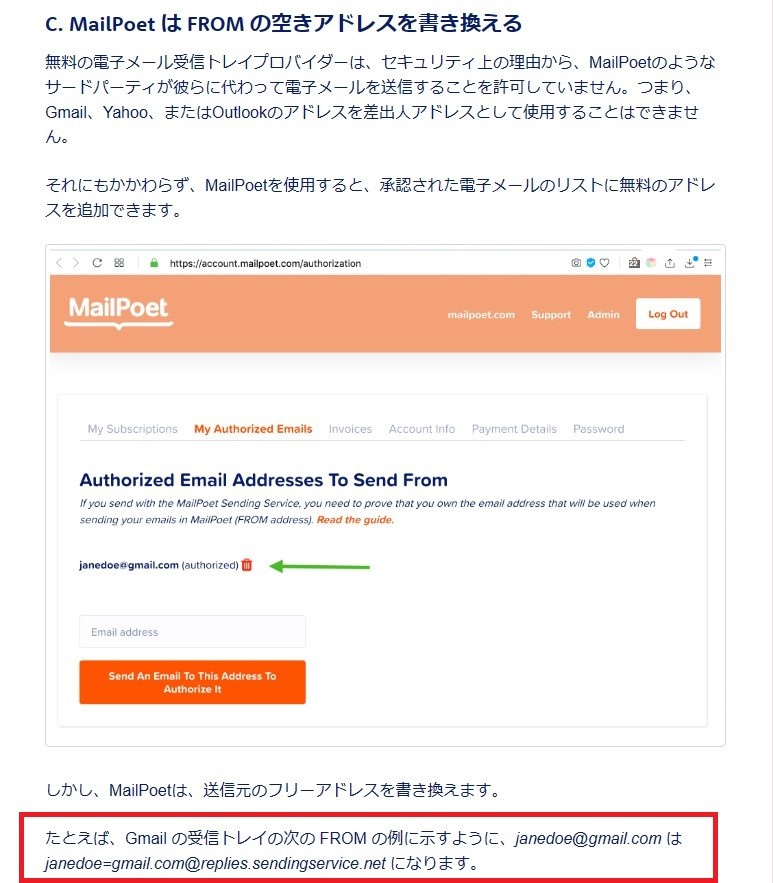
フリーメールを使いたい
当方もこちらではそうでした
お問合せ等もGmailに統合しており、エックスサーバーのウェブメールは踏み台にされた経験があるので、なるべく使いたくありませんでした
そういった場合、デフォルトの送信者はエックスサーバーのウェブメールに設定しReply-toはgmeilにするとかで良いかと思います
エックスサーバーのメルマガ機能は少し古い様で登録フォームだけなら良いですが、アドレスですぐに登録出来るものを公開してしまうと、海外からの変な登録が山ほどきて、いつのまにか踏み台にされています
もし使うのであれば@以前をinfoやshopなど分かりやすいものは避けたほうがいいのではないかと思います
かといって意味不明な羅列だとお客様には分かりにくいですよね
今回やっている設定は、当方からだと分かりやすいエックスサーバーの(ドメインアドレス 非公開)でmailpoet3に認証させ
お客様とのやり取りは通常のgmeilでやり取りをするといった方法になります
また少し躓きましたがmailpoetに設定するアドレスは先頭もしくは末尾に数字をつけてはいけないようです

スパム扱いに関してのリンク
スパムフォルダに送られるメール - MailPoetナレッジベース
承認された電子メールアドレスを差出人アドレスとして追加する方法 - MailPoetナレッジベース
許可されたFROM電子メールアドレスを使用するためのガイド-MailPoetナレッジベース
DNSレコードの設定は必要なの?
mailpoet3から配信する場合本来であれば必要ありません
但しドメインのメールではなくフリーなどの場合迷惑フォルダに振り分けられる可能性が高まります
またヘルプを見ると迷惑フォルダに振り分けられる場合は設定してみてほしいと記載がありました
きちんと届いているなら必要なし
迷惑フォルダに振り分けられているなら設定する でいいと思います
実際のところ設定をしてもヤフーアドレスで迷惑フォルダに振り分けされていました
一度問題ないと報告すると普通に届くのですが迷惑フォルダに振り分けられる原因はひとつではありません
こちら側としては「出来るところまでやる」程度しか出来ないのではと思います
どうしても気になるようでしたらやはり専門のメール配信サービスを使うべきだと思います
配信だけではなくアフィリエイト機能などもあるので独自でノウハウを販売したりする場合は、決済手数料もやすく使い勝手はいいと思います
わかんねー
面倒くせー
助けてー
宜しければ以下よりどうぞ
ホームページの困った!何でも相談にのります HP作成時のお困り事から運営アドバイスまで幅広く対応!初心者さんにもとっても分かりやすいと好評です
今だけのプレゼントも配布中!